Резервное копирование и восстановление базы данных PostGres с помощью pgAdmin 4
1. Цель статьи
В данной статье я покажу вам как сделать резервную копию (backup) и восстановить (restore) базу данных PostGreSQL используя инструмент pgAdmin.
Backup
Резервное коипрование (backup) это копирование (copy) данных в вашей базе данных, и расположить их в безопасном месте, в случае база данных сломается по какой-либо причине, например сломается жесткий диск сервера. Резервное коипрование (Backup) может помочь вам восстановить (restore) данные.
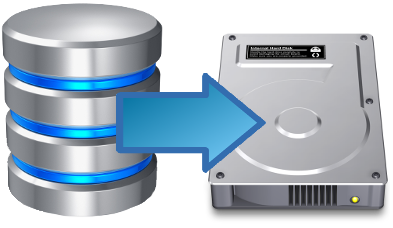
В основном имеются 2 способа копирования:
- Физическое резервное копирование (Physical backups)
- Логическое резервное копирование (Logical backups)
Физическое резервное копирование (Physical backups): Ваша база данных установлена на сервере, ее данные сохранены в файлах. Таким образом, для резервного копирования нужно только скопировать все эти файлы и поместить их в безопасное место (возможно, на другой жесткий диск).
Логическое резервное копирование (Logical backups): Это способ копирования части данных с помощью инструмента, предоставляемого базой данных, которой вы пользуетесь. Например, вы хотите сделать резервную копию данных нескольких таблиц или некоторых схем (Schema), полученный результат представляет собой один или несколько файлов.
Restore
Восстановление (restore): использование "продукта", который вы получаете при резервном копировании, чтобы восстановить данные для базы данных.
2. Резервное копирование(Backup)
Например у меня сейчас имеется база данных mytestdb, я буду использовать pgAdmin для backup (Резервного копирования) данной базы данных.
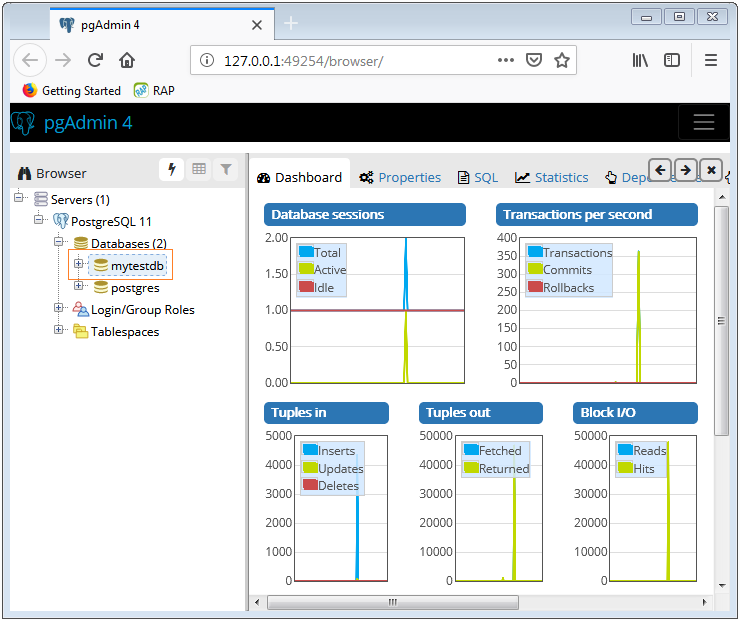
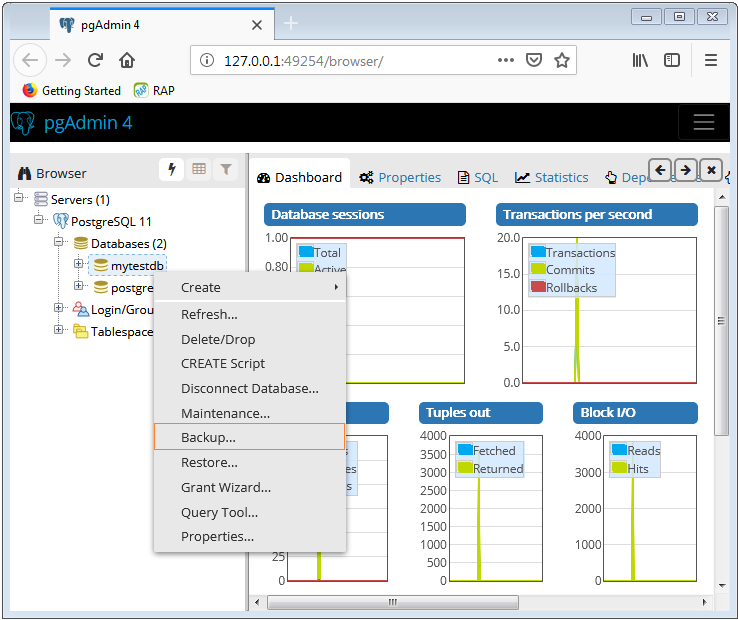
Есть много видов формата (format), когда вы совершаете резервное копирование, например Custom, Tar, Directory, Plain. Но больше всех предпочитается формат Custom, вашим результатом будет файл с расширением это backup.
OK, выберите формат Custom, выберите местоположение, и название файла, который будет создан...
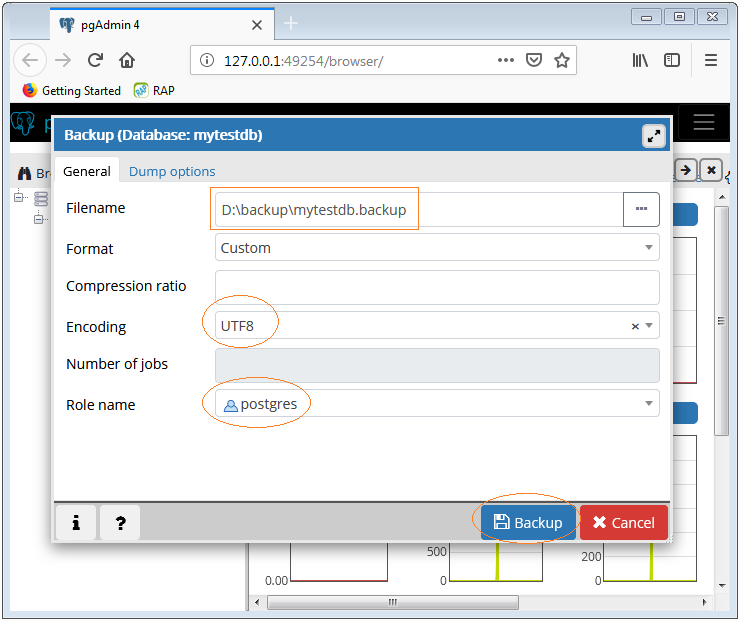
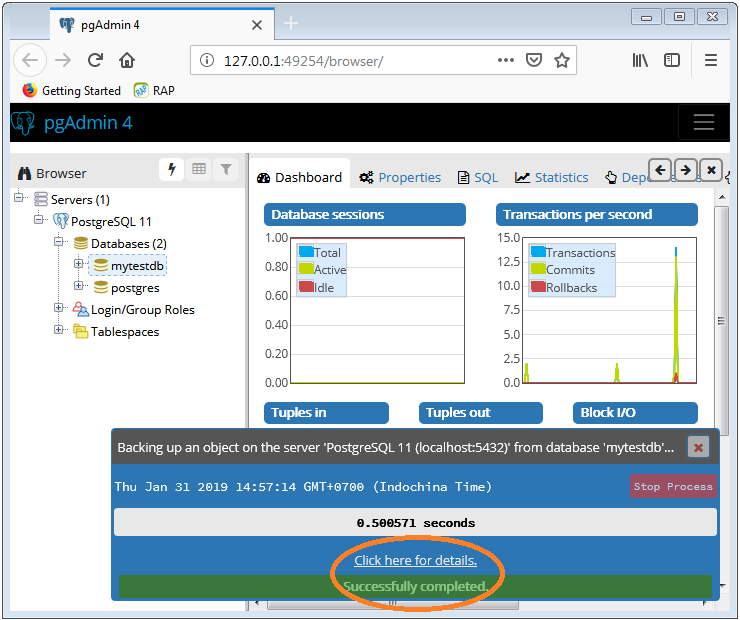
После успешного процесса резервного копирования, у вас будет файл:
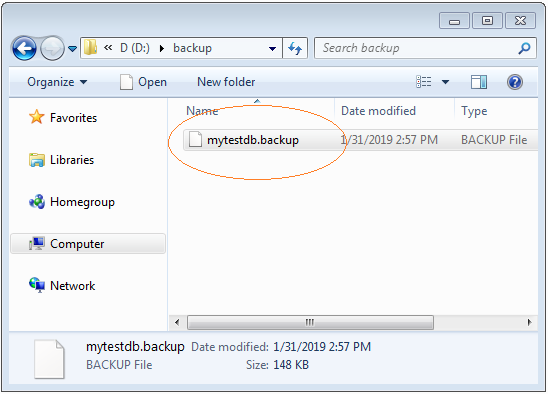
3. Восстановление (Restore)
В предыдущем шаге вы сделали резервное копирование и получили файл, вы можете использовать данный файл для восстановления базы данных при необходимости.
Для восстановления, на pgAdmin создайте пустую базу данных.
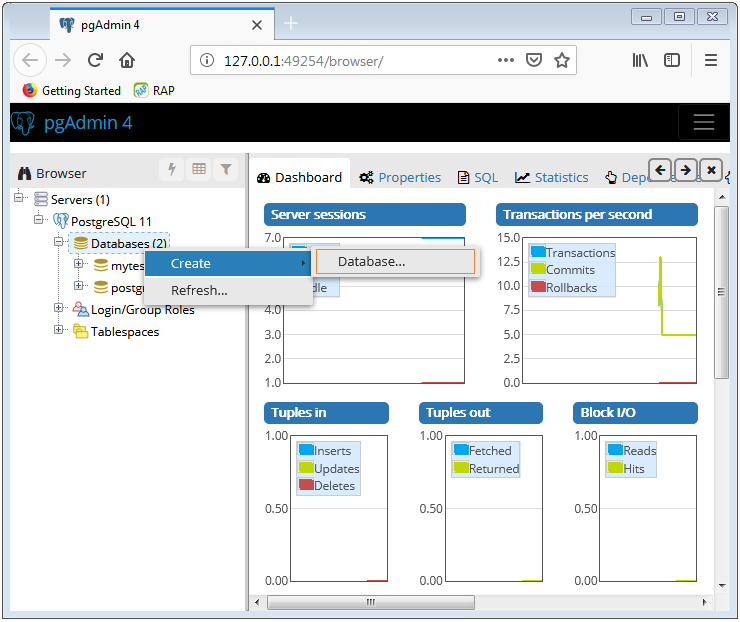
Например я создал базу данных с названием mytestdb2.
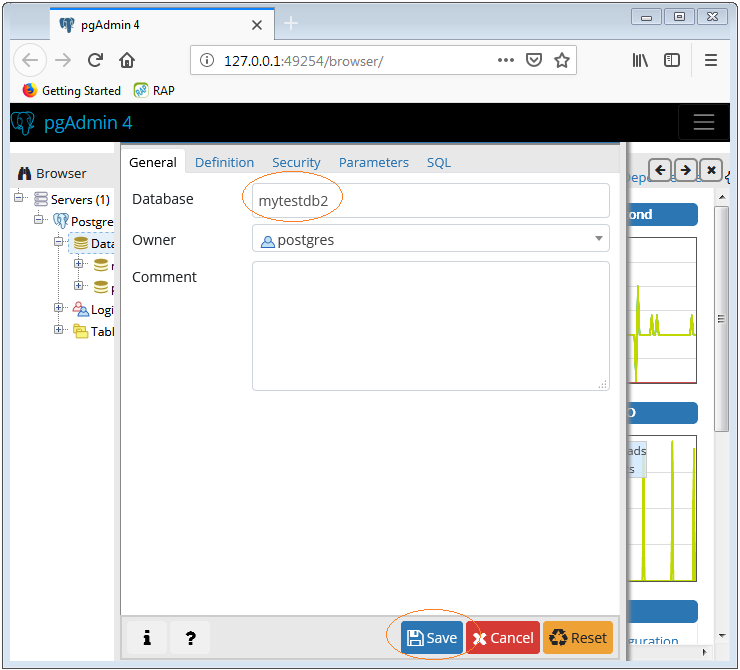
База данных mytestdb2 создана, на самом деле она является пустой базой данных, она не имеет таблицы или какие-либо объекты.
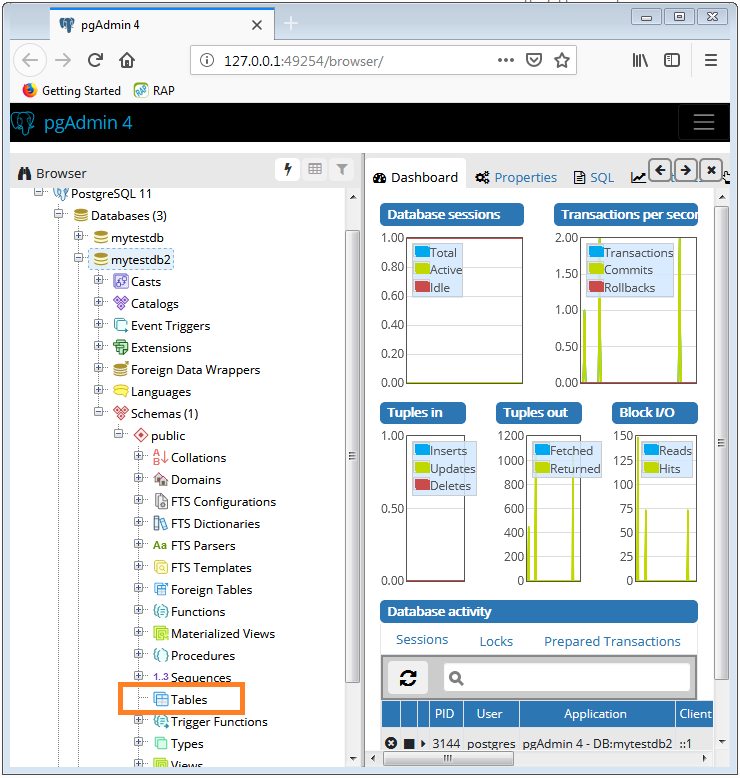
Используйте функцию Restore для восстановление данной базы данных из файла, для которого вы создали резервную копию.
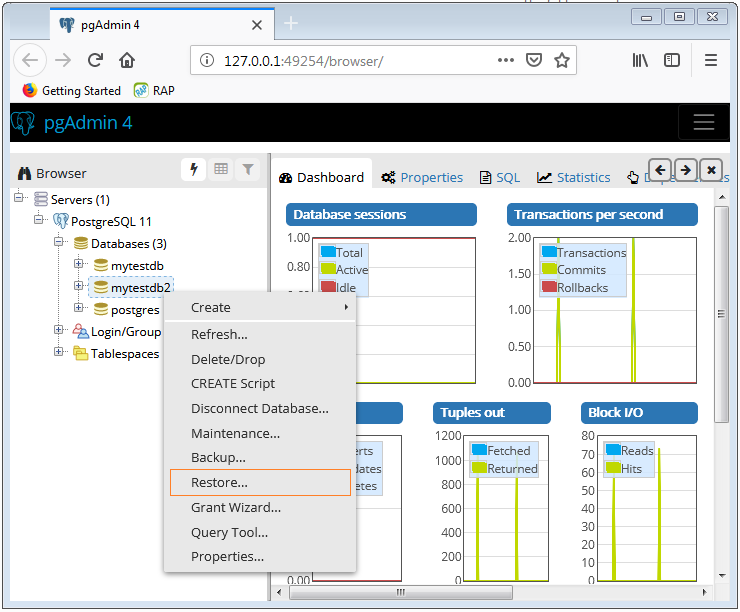
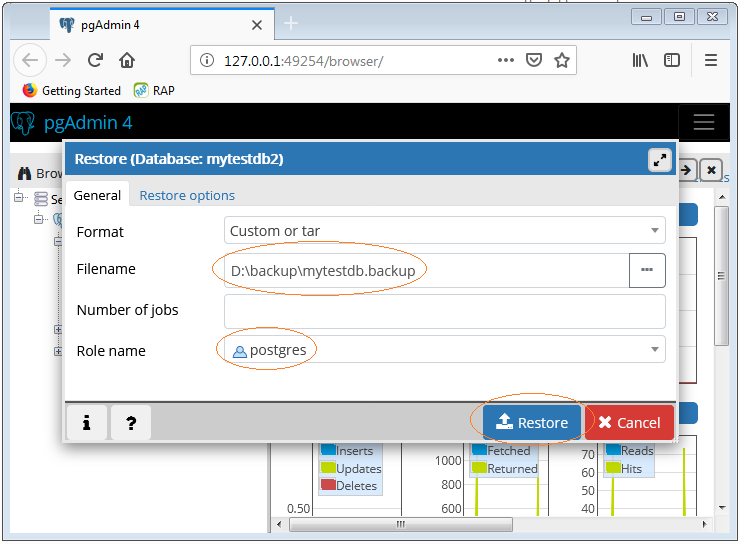
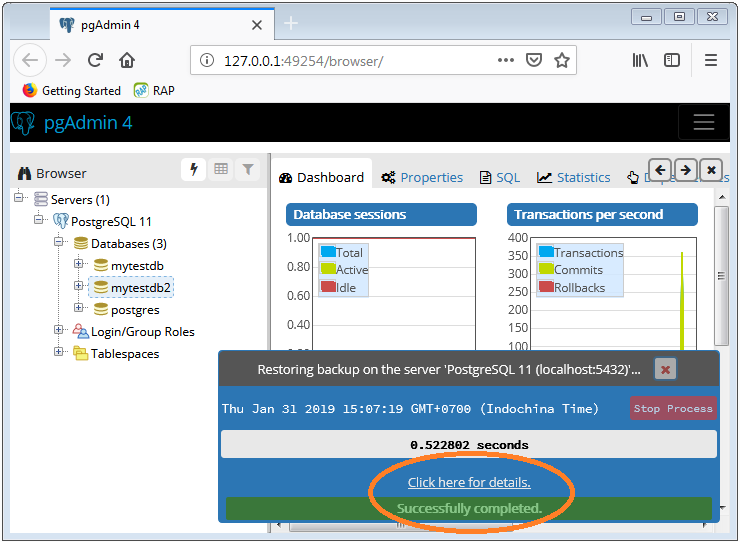
Успешный процесс Restore:
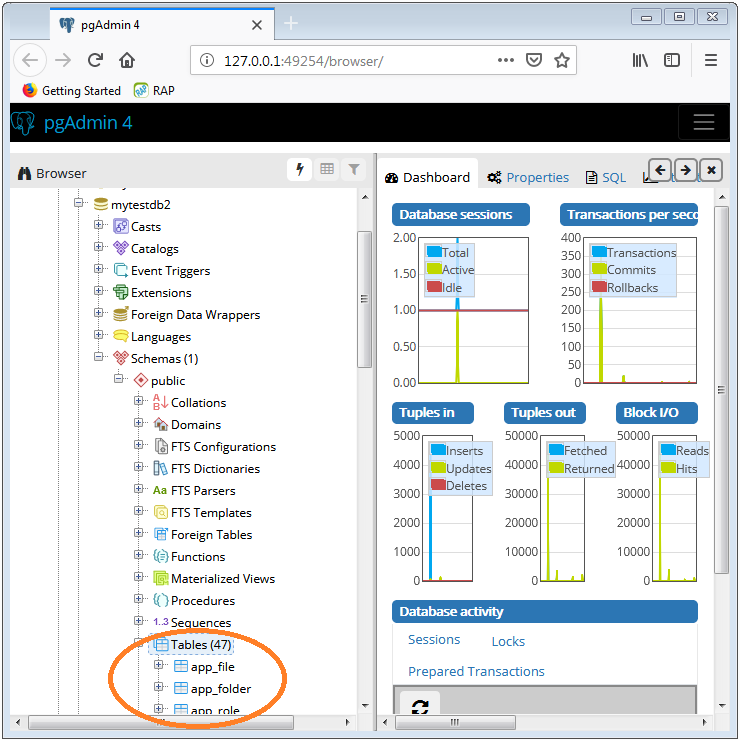
Руководства База данных PostgreSQL
- Установить базу данных PostgreSQL в Windows
- Установить базу данных PostgreSQL в Ubuntu
- Установить базу данных PostgreSQL в Mac OS
- Установите pgAdmin 3, 4 в Ubuntu
- Настройте PostgreSQL для разрешения удаленных подключений
- Резервное копирование и восстановление базы данных PostGres с помощью pgAdmin 4
- Как мне снять все ограничения в базе данных Postgres?
Show More